如何在Windows上使用OpenVPN客户端连接b.VPN服务器
下载OpenVPN客户端:
在下载OpenVPN客户端前,您需要确定您的Windows是32位还是64位。
在您的桌面上,右键点击“此电脑”图标,并且选择“属性”。
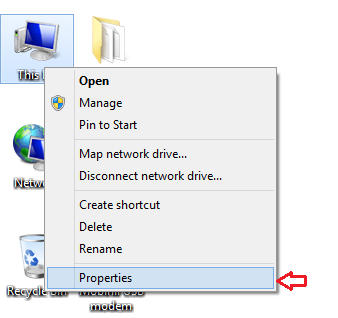
核对“系统类型”。
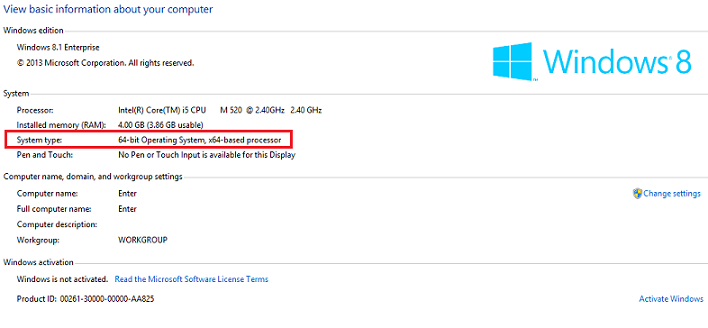
现在,点击该链接:
https://openvpn.net/index.php/open-source/downloads.html
点击匹配您的操作系统的链接。
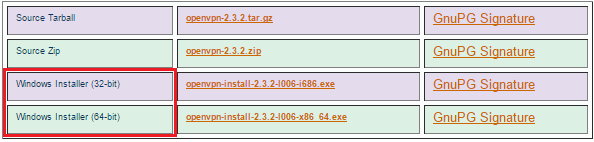
安装OpenVPN客户端:
点击“Next”。

点击“I Agree”。
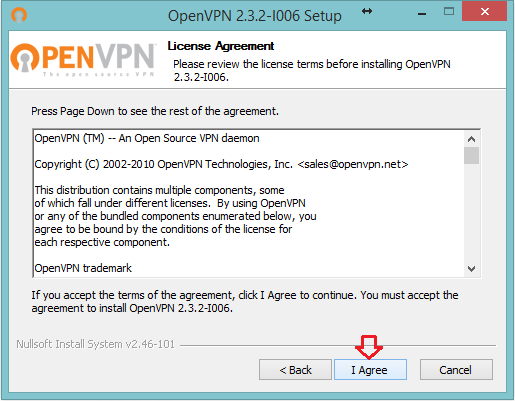
点击“Next”。
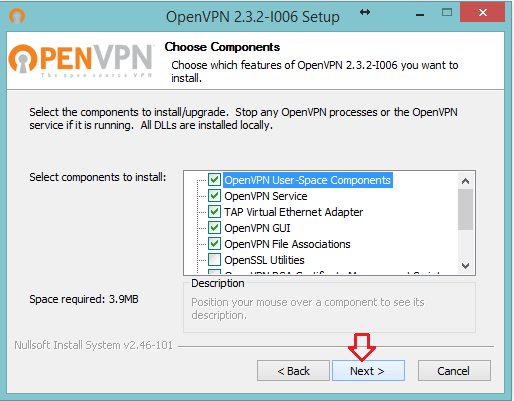
点击“Install”。
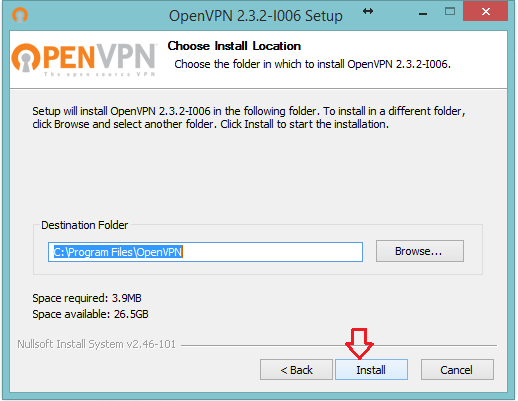
等待OpenVPN安装。
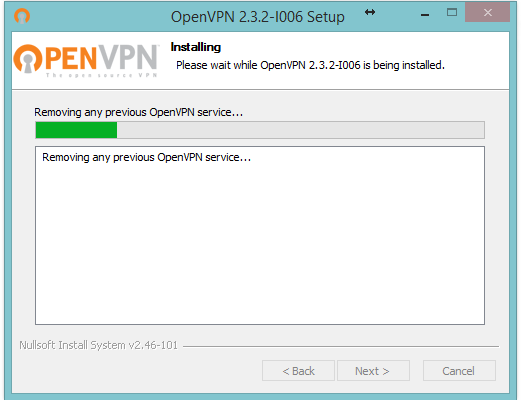
您可能会收到Windows的安全提示,点击“安装”。
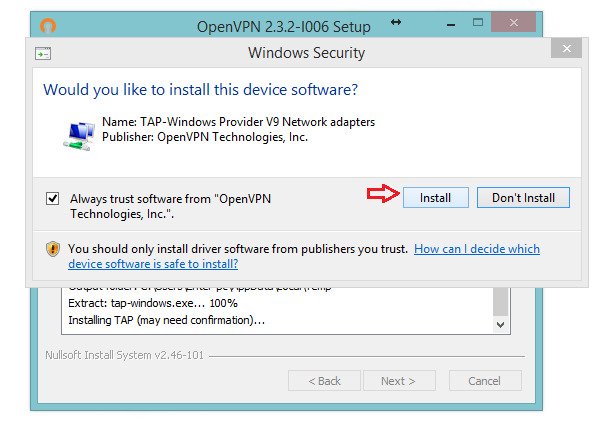
点击“Next”。
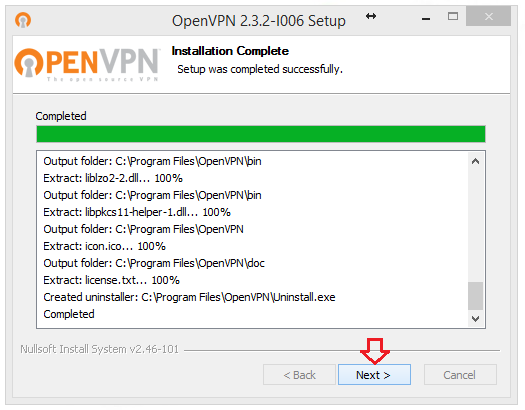
点击“Finish”。
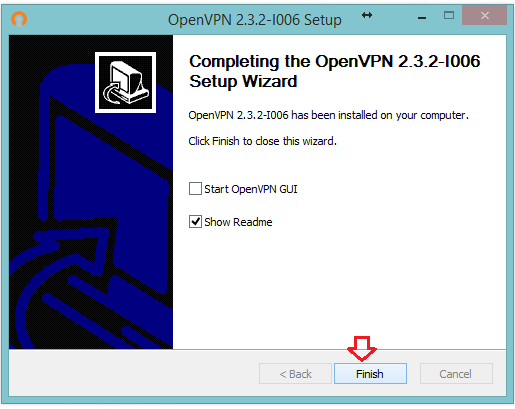
选择.ovpn配置文件:
登录您的bvpn.com个人资料页面,然后点击“点击此处查看可用的OpenVPN服务器列表”。

点击“配置链接”。

使用OpenVPN客户端连接b.VPN服务器:
复制您已下载的b.VPN服务器,然后粘贴至该文件夹:
将会显示一个提示,要求您“提供管理员权限”,点击“继续”。
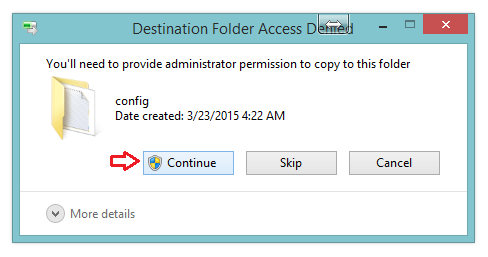
现在,打开“开始菜单”并且在“搜索”栏输入“OpenVPN”。
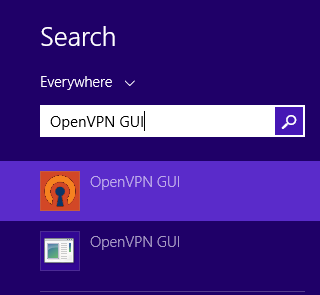
右键点击“OpenVPN GUI”并选择“Run as administrator”。
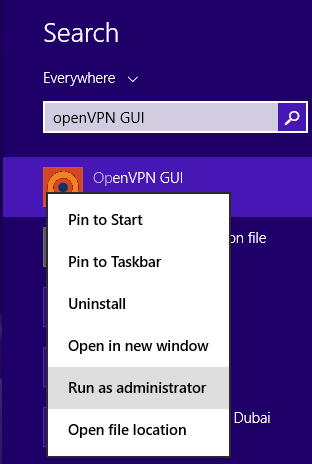
右键点击任务栏上的“OpenVPN”图标,并选择“Connect”。
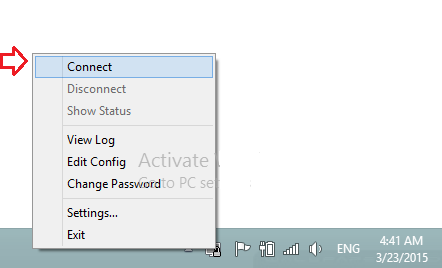
输入您的b.VPN用户名和密码并点击“OK”。
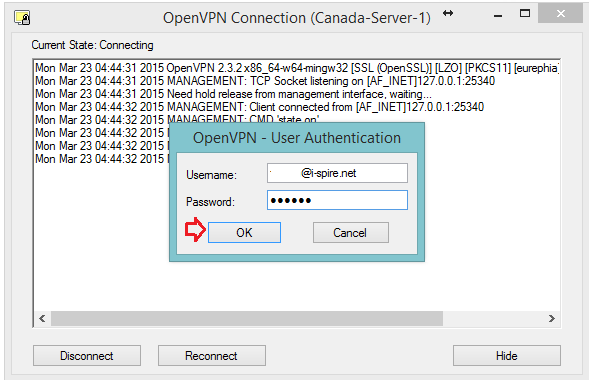
您将会看到您已连接的通知。
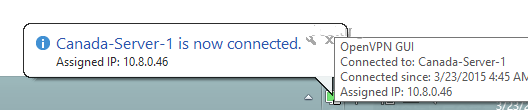
现在,您已使用OpenVPN客户端连接b.VPN服务器。
保存您的密码:
请按照下列说明,保存您的用户名和密码以便自动登录:
在此文件夹
创建一个新的文本文件,命名为“login.txt”。如下图所示,这个文本用两条分隔线包含了您的b.VPN用户名和密码。保存这个文件。
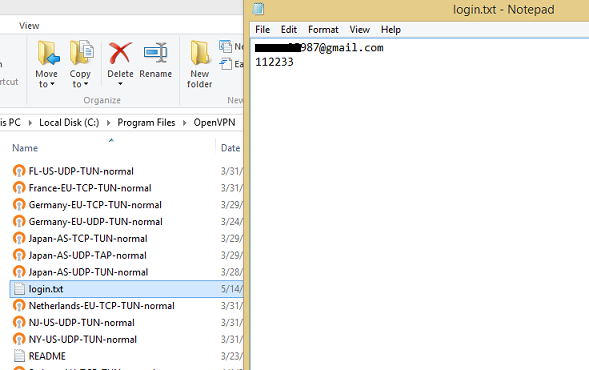
现在,双击配置文件的文件名。在弹出的窗口中,查找有“auth-user-pass”的一行,并将其修改成“auth-user-pass login.txt”,保存。
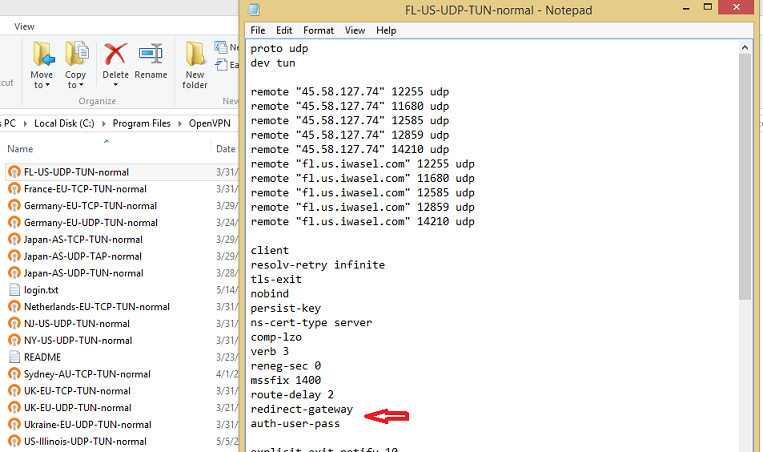
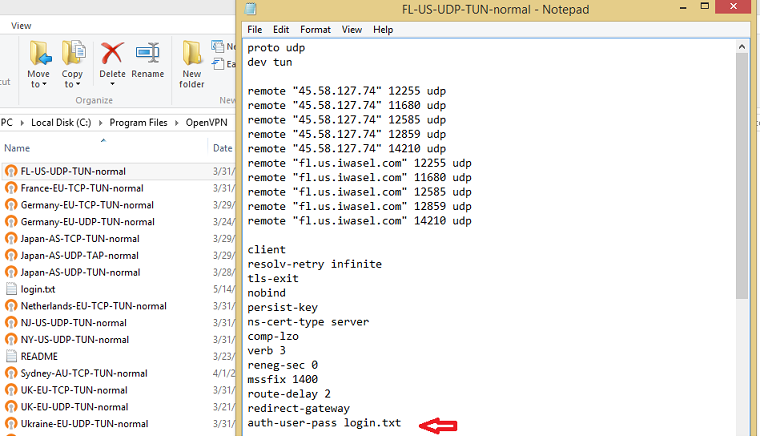
下次您连接该服务器时,您会注意到不再要求您提供用户名和密码了。